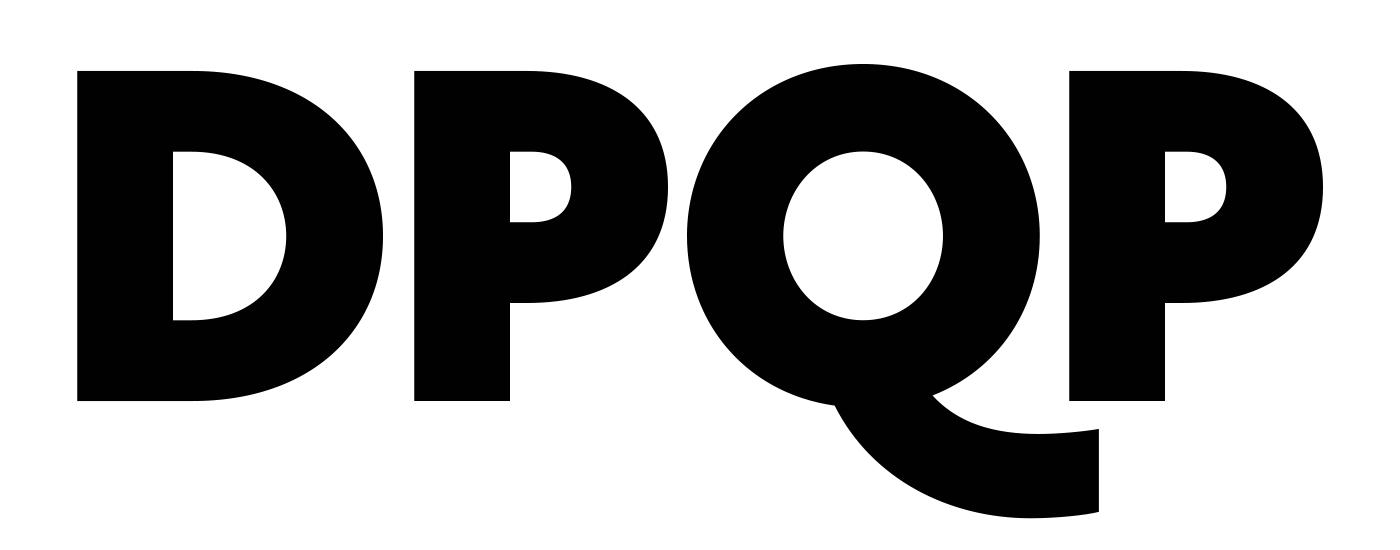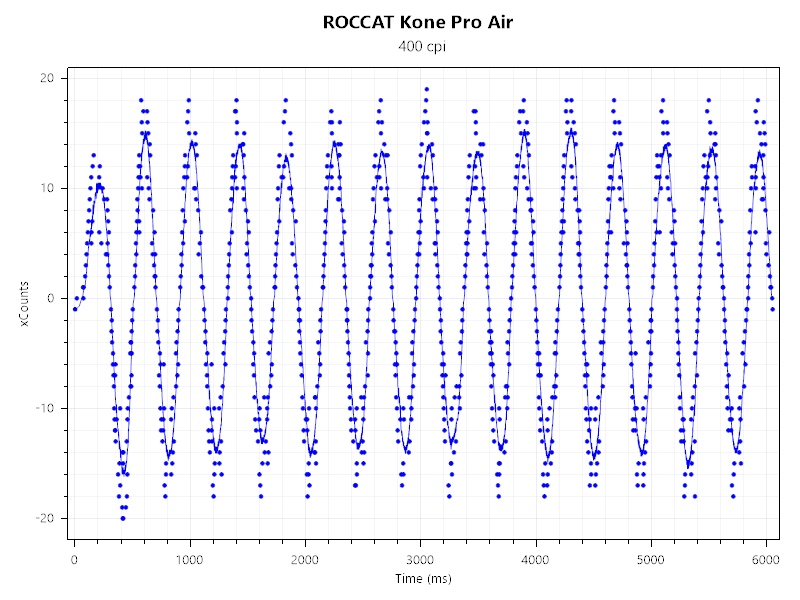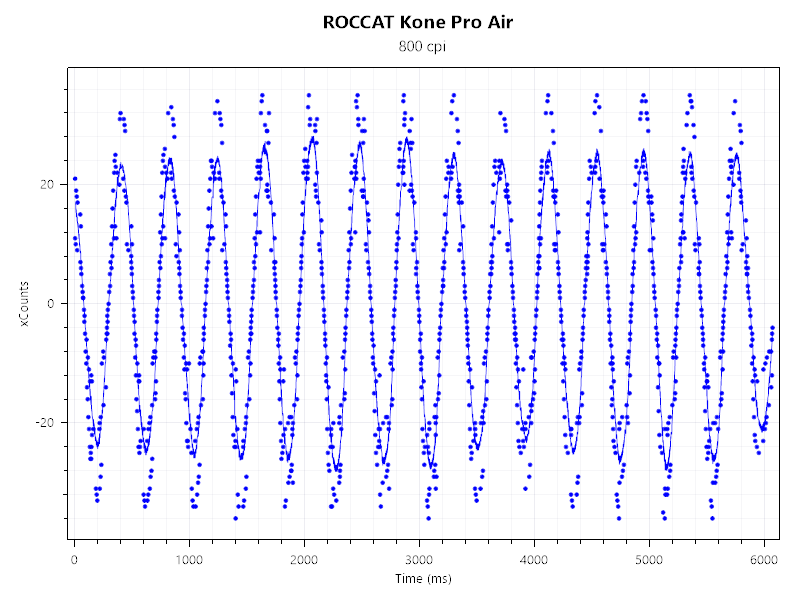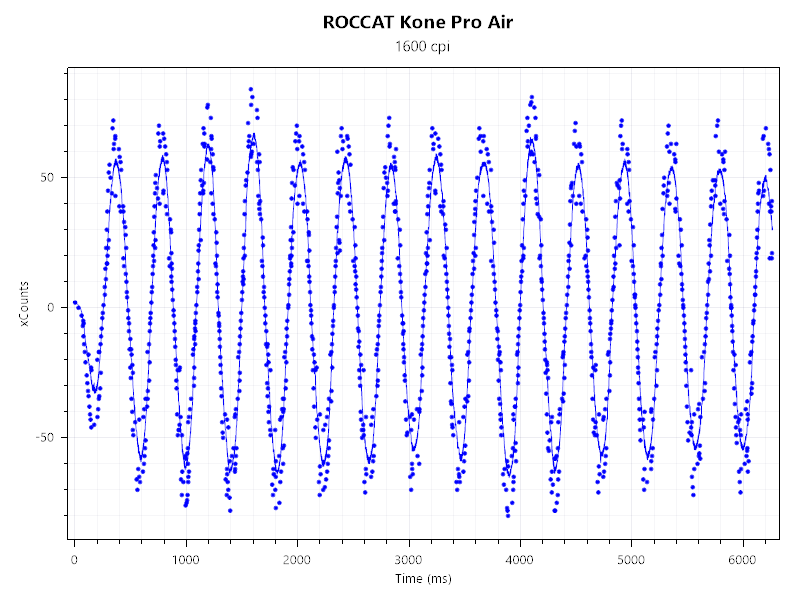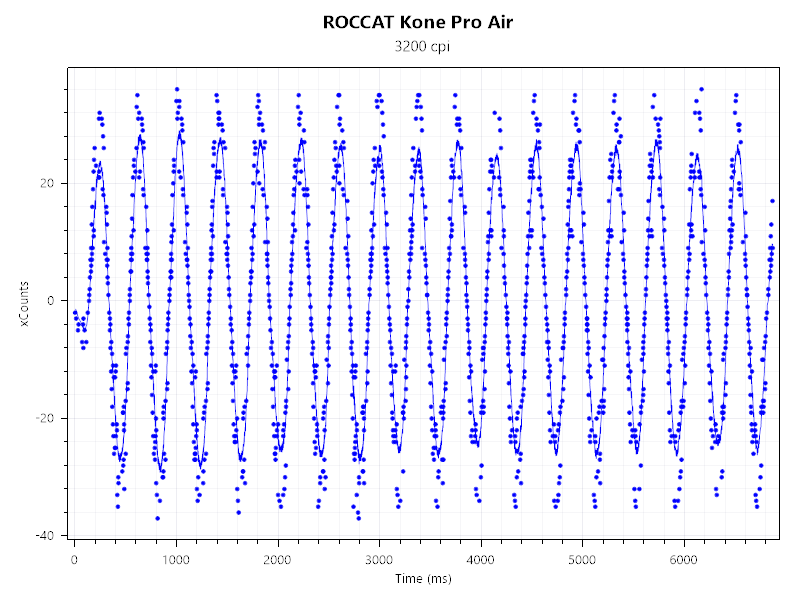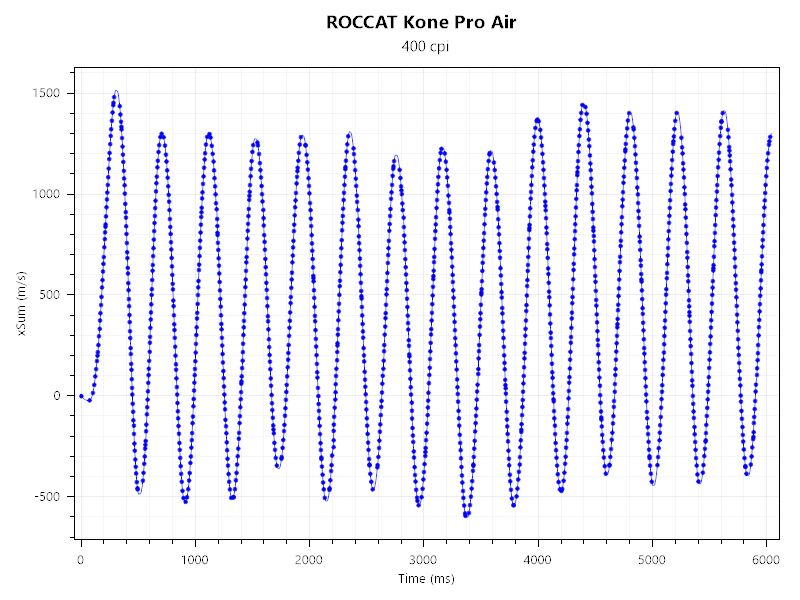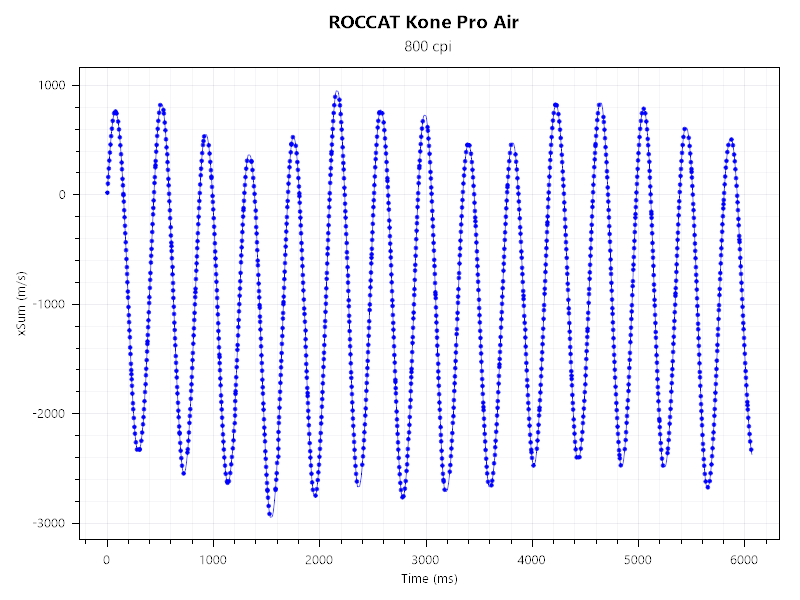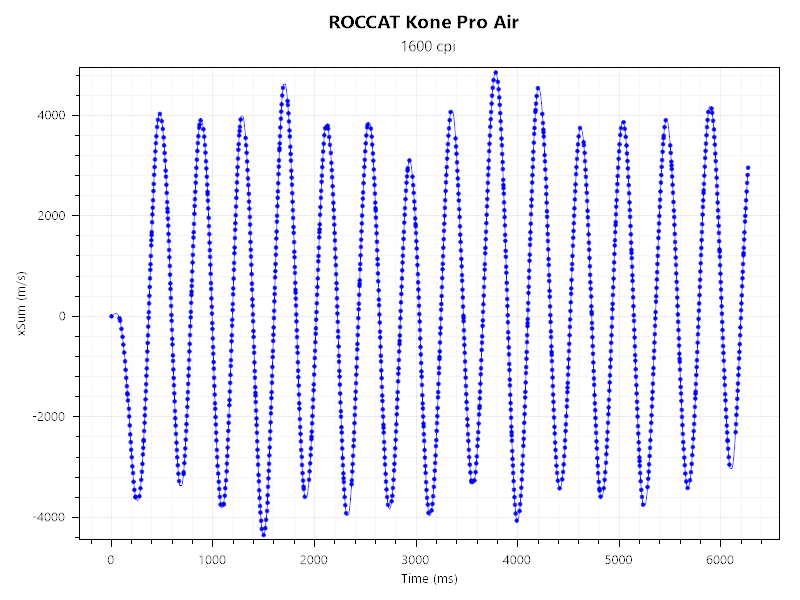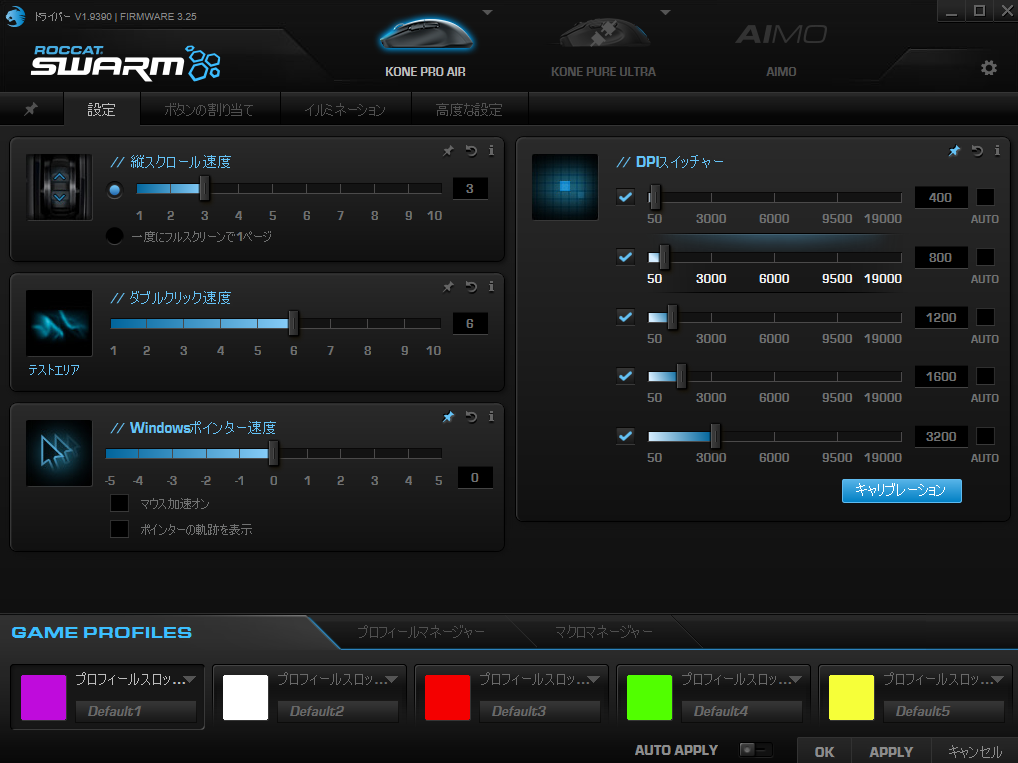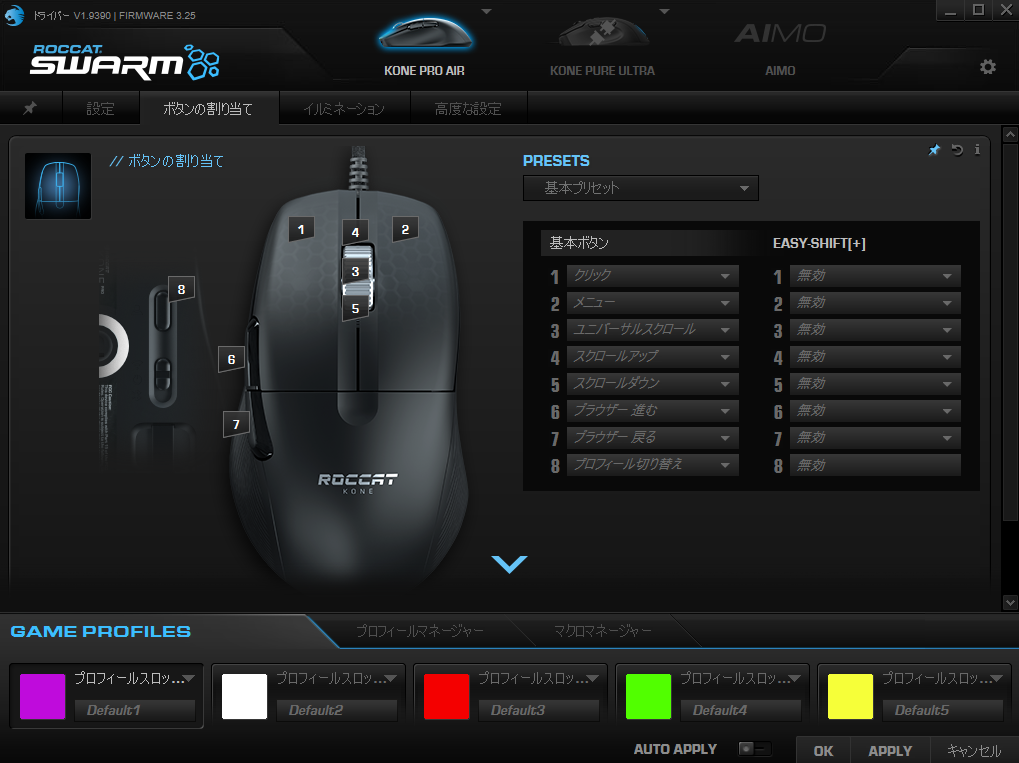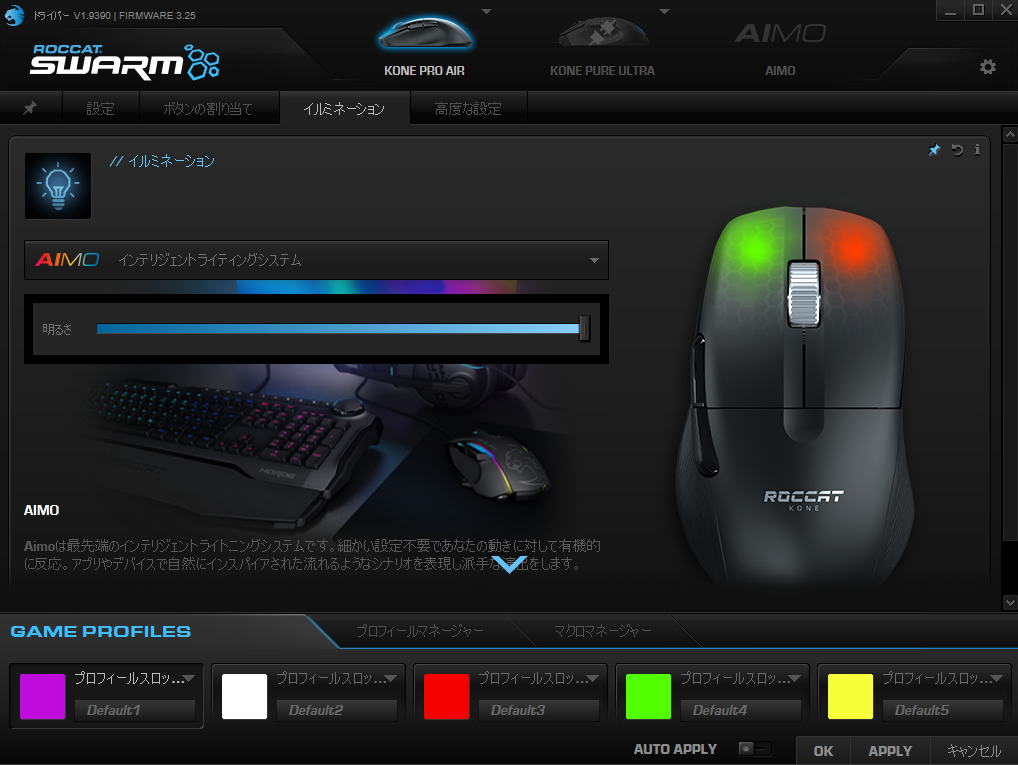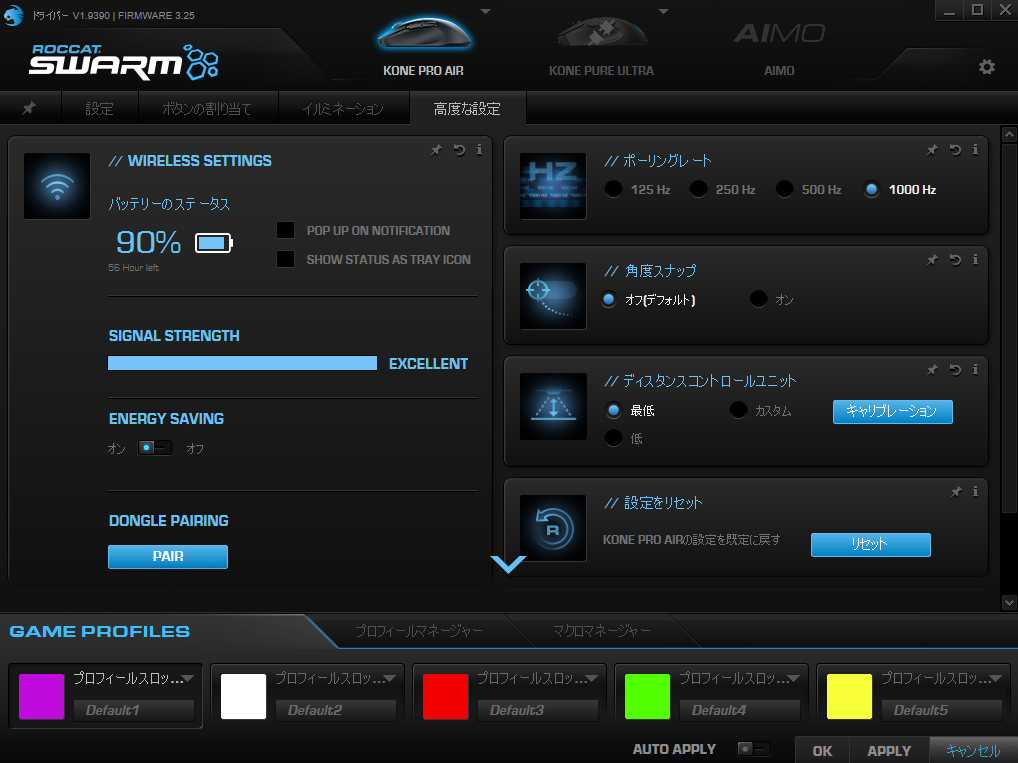本稿では、ROCCAT(ロキャット)のゲーミングマウス「ROCCAT Kone Pro Air」のレビューをお届けします。
レビューサンプル提供: ROCCAT Japan

この製品について
製品仕様とスペック
| カラー | ブラック / ホワイト | 素材 | – |
|---|---|---|---|
| 形状 | 左右非対称 | サイズ | 72.0 × 125.6 × 40.0mm |
| 本体重量 | 75g | ボタン数 | 5つ |
| センサー |
ROCCAT Owl-Eye 19K
(PixArt PAW3370カスタム)
|
解像度 | 最大19,000DPI |
| 最大加速度 | 50G | 最大速度 | – |
| レポートレート | 125/500/1,000Hz | LoD | 実測値0.7mm |
| プロセッサ | – | オンボードメモリ | – |
| 接続方式 | 2.4GHzワイヤレス / Bluetooth | ケーブル | パラコード(1.8m) / USB-C |
| スイッチ | Titan Switch Optical | エンコーダー | – |
| ソール | 熱処理ピュアPTFEグライド (100%PTFE) | ライティング | RGB |
| ソフトウェア | 対応 | メーカー保証 | 1年間 |
パッケージと内容物
いつものROCCAT製マウスと同じパッケージ。
内容物は Kone Pro Airマウス本体、USBドングル、充電用パラコードケーブル(USB-C、1.8m)、取扱説明書となっています。
パフォーマンス
接続とバッテリー
接続方式

Kone Pro Airは2.4GHzワイヤレス/Bluetoothの両方に対応しています。ゲームに用いられる2.4GHzワイヤレス接続の場合、付属のUSBドングルをPCに接続した状態で、マウス本体底面のスイッチを上側に切り替えることで動作します。
延長アダプターは付属していないため、マウスとUSBドングルとの距離を近付けられません。この製品だけにかかわらず2.4GHzワイヤレスの電波は弱く、通信が不安定になりづらいので、環境によってはUSB延長ケーブルを用意してマウスとUSBドングルとの距離を縮める必要があります。
ワイヤレス接続時の通信は安定しており、長時間の動作においても問題は見られませんでした。
USBドングルはかなり小さいですが、本体底面に格納して保管できるので紛失のリスクは少ないです。
バッテリーと充電
バッテリー持続時間は”標準的な使い方で約100時間超”とのこと。ただし、2.4GHzワイヤレス接続でゲームプレイでのみ使用すると100時間未満でバッテリー切れが発生したため、使用状況や環境次第と言えます。他社製と同じような明確な記載が欲しいところ。
USB-C急速充電に対応しており、5分間の充電で約10時間の動作が可能です。不意に充電が切れてしまっても数分の充電のみで1日分のバッテリーは確保できるため、ケーブルを繋いだまま使用する必要はありません。
マウスを動かさないまま一定時間経つとスリープモードに移行するため、余計なバッテリー消費を防ぐことができます。
ケーブル
USB-C to USB-Aの充電用ケーブル(1.8m)が付属しています。巻かれた状態でパッケージングされているので折れ癖はついておらず、綺麗な状態で使用することができます。やや芯が残っていますが、標準のパラコードケーブルとしては取り回しやすい部類のものです。
バッテリー充電中には有線マウスとして使用することもできます。接続部は水平に取り付けられていますが、マウス底面から少し離されているため、マウスパッドと干渉しづらいです。マウスバンジーで適切に浮かせることで快適に使用することができます。
ビルドクオリティ
Kone Pro Airのビルドクオリティは可もなく不可もなくといったところ。
左右ボタンは通常使用でフィーリングに違和感が生じることはありませんが、両端から内側に押し込むと少し軋むので、グリップ時に人差し指・中指を開いて配置する方は気になる可能性があります。詳しくは【メインボタン】の項へ。
また、ホイールに若干の横揺れが見られますが、こちらもフィーリングに違和感が生じない程度のものになっています。一部のユーザーから(初期ロットで)ホイールのガタつきや誤入力などが見られる初期不良品が到着したという声もいくつか挙がっていますが、筆者の個体では見られません。
本体重量
本体重量は公称値75g、実測値72gでした。若干の開きがあるようです。
このサイズ感でソリッドシェルかつワイヤレスで70g台となると、かなり扱いやすいのではないでしょうか。体積が大きなゲーミングマウスの割にはしっかりと重量が抑えられている印象です。
* 無線接続のゲーミングマウスは充電式のバッテリー(もしくは乾電池)を内蔵するぶん、有線接続のマウスよりも重たくなる傾向にあります。
重量バランス
Kone Pro Airの重量バランスは良好です。大半のゲーミングマウスと同じように重心が中心にあるため、マウス操作の際に違和感が生じません。
グリップ性能
表面はチープな質感とも捉えられるものの、十分なグリップ性能を誇ります。若干ベタつきやすく、触った部分にも若干の跡が残りますが、他社製のグリップ性能が高いマットコーティングと比較すると抑えられています。
内部で肉抜きすることにより重量を削ぎ落しているため、グリップ感に影響を与えないソリッドシェルかつ剛性を保ったまま軽量化を実現しています。両サイドには水平方向に切り込みが入っていますが材質は同じもの。ロゴ部分は浮き出したりしておらず、完全にフラットです。
メインボタンの先端のみ、LEDライティングが透過する半透明のシェルとなっています。前述の通り、内部をハニカム状に肉抜きしているため、LEDライティングを有効にすると模様が浮き出します。
形状と大きさ
中サイズの左右非対称ゲーミングマウス。寸法は72.0 × 125.6 × 40.0mm。
Koneシリーズの最新作で、形状を微調整しつつ軽量化を図ったモデル。一昨年に発売されたKone Pure Ultraよりも一回り大きいサイズ感で、親指側の窪みはやや浅くなりつつも、特徴的な両サイドのシェイプはほぼほぼ残されています。
本体幅や、横から見たときの傾斜の作り方にはこれといった特徴はないものの、他にはない特徴的な両サイドのシェイプによって類似サイズの左右非対称ゲーミングマウスと明確な差別化が図られています。
それによって持ち方の相性を選びそうにも見えますが、筆者がグリップした第一印象は”あらゆる持ち方に対応するエルゴノミクス形状”というもので、サイズ感も大きすぎず小さすぎない万人向けになっている印象です。
ただし、一部の小型ゲーミングマウスを好むユーザーから絶大な支持を受けている「ROCCAT Kone Pure Ultra」と比較するとサイズが一回り大きくなり、各部のシェイプにも調整が加えられているため、グリップ感は全くの別物に。そのため小型マウスを好む層には受け入れられ難いものとなっています。
ROCCAT Kone Pure Ultraとの比較
持ち方の相性
代表的な3種類の持ち方 かぶせ持ち・つかみ持ち・つまみ持ち との相性をチェック。
基本的にはかぶせ持ちやつかみ持ちに適していながら、指を寝かせるか立てるかを工夫することで様々な深さでグリップできます。ただし本体後部が長めに設計されており、ホイールの位置がグリップの自由度を損ねている印象です。浅めにグリップするとホイールに指が届きづらいです。
筆者の手の大きさは幅9.5cm 長さ18.5cmで、日本人男性の平均サイズとなります。指の太さや長さ、それぞれの持ち方での細かな癖など、さまざまな要因によって感じ方が異なる可能性があります。
かぶせ持ち
かぶせ持ちとの相性は良いです。一昨年発売されたKone Pure Ultraよりも一回り大きく、平均的な手の大きさであればかぶせ持ちでジャストフィットするサイズ感となっています。
本体幅や背の高さに関しては、中サイズのIE3.0クローンと大きな違いは見られません。両サイドの窪みや出っ張りが特徴的で、これに各部を当てはめてグリップすることで類似マウスにはないフィット感が得られる設計です。
筆者の場合、マウスに対して真っすぐかやや斜めに握り込んだ際にフィット感が得られ、グリップの自由度はそれなりに高いと言えます。親指側のサイドは窪みによってピッタリと張り付く感覚があるので、薬指と小指の関節を右側後部の出っ張った部分に沿うように調整すると良い塩梅になります。
つかみ持ち
つかみ持ちは相性が良いです。中央が若干尖った本体後部により、小指の付け根あたりだけを接地させる浅めのグリップから、手のひら全体や親指の根本まで接地させて深めのグリップまで、あらゆる深度でのグリップが可能となっています。
本体幅も適切で、一見するといびつな形なようにも思えますが、左側のサイドの窪みが深いことでバランスが取れており、親指・薬指・小指の3本を違和感なく配置できます。各ボタンへのアクセスも容易です。
ただし、つかみ持ちの特性上、手のひらと指先を配置するポイント以外の細かな形状がフィーリングに反映されないので、形状にこれといった特徴がないマウスと大差が無いようにも受け取れてしまいます。
小型マウスを好む人にとっては全長がやや長いと感じる可能性がありますが、その場合は深めにグリップしても問題ありません。センサー実装位置がややフロント寄りなので、深めにグリップしたときにセンサーの位置が浅くなりづらく、カーソル動作の違和感を抑えられます。
つまみ持ち
つまみ持ちとも相性が良いですが、ややサイズが大きいため手が平均よりも大きいか指が長い場合のみ。本体幅は広すぎず狭すぎず、サイドは指先に干渉しません。ただし背が高くて全長が長いことと、ホイールの配置が奥側にあるので浅めにグリップしづらいことは、小型マウスを好む層にとって不利に働きます。
つまみ持ち向けエルゴノミクスマウスの筆頭として挙げられるKone Pure Ultraよりも全長が長く背も高いことが影響して、指の関節を使ったときの可動域が狭いです。指の関節を曲げてマウスを縦に動かす際に、早い段階で小指の付け根がマウス本体後部に触れてしまいます。
手が平均よりも大きいか指が長い方ならば干渉しないかとは思いますが、Kone Pure Ultraをはじめとした小型マウスを好む層には合わない可能性が極めて高いことには注意しましょう。
スイッチ
メインボタン
メインボタンにはROCCATが独自に開発した光学式スイッチ「ROCCAT Titan Switch Optical」が搭載されています。パーツ同士の物理的な接触により作動する一般的なマイクロスイッチよりもチャタリングのリスクが少なく、クリック耐久1億回の高耐久性を特徴としています。
押し心地はやや柔らかめで、輪郭がぼやけることはなく、跳ね返りの強さも適切です。FPSでの操作においては、タップ撃ちは難なくこなせますが、ポストトラベル (マウススイッチ反応後に底につくまでの長さ) がそれなりに長いため、連打時にはややモタつく印象が拭えません。
光学スイッチ特有の擦れ感があり、物理スイッチと比べるとクリック時の歯切れの良さが物足りないとも感じますが、個人的にはイヤホン等を装着して耳が塞がった状態ではそこまで気になりません。
メインボタンがトップシェルから分離したセパレートタイプとなっており、押下する場所による押し心地の変化が少ないです。ホイールの約1cm後部から先端まではほぼ同じ押し心地となっています。
ただし、左右クリックともに外側から内側に押し込むと軋み・引っ掛かりが発生し、フィーリングが悪くなるので、グリップ時に人差し指・中指が開き気味になる場合は注意しましょう。指先のポジションを微調整する必要があります。
サイドボタン
サイドボタンは非常に大きく、本体からしっかりと飛び出しています。ボタン下部はシェルの形に沿って角が取られているため、親指が引っ掛かることはなく、スライドすることで容易にアクセスできます。
ちなみに「Kone Pure Ultra」では、左サイドの窪みがさらに深く造形されているうえに、Kone Pro Airのように角が取られておらず、ボタンが飛び出した形となっていたため、持ち方や親指の配置によってはアクセスしづらさを感じていました。
押し心地は固くもなく柔らかくもなく、プリトラベル等も気になりません。「カチッ」と高めで鋭いクリック音で、歯切れが良くて押しやすいです。
ホイール
水平方向に深めの切り込みが入ったリング。ゴムのようにたわまない乾いた質感のもので、指先に引っ掛かりやすく操作しやすいです。横から見ると中が空洞になっていることが分かりますが、強度に関しては心配ないでしょう。
ホイールの操作感は良好で、明瞭なフィードバックが得られます。回し心地はやや軽めで、常に若干の擦れ感があります。粒がやや細かくハッキリとしたノッチ感があり、1ノッチ単位の細かな操作、高速でスクロールした際の両方でしっかりとした分離感を感じられます。
ホイールクリックはやや軽めで、どの角度から押し込んでも均一な押し心地です。その他大勢のホイールと違って安定性が高く、ハッキリとしたクリック感もあり優秀です。
センサー
Kone Pro Airは、PixArt PAW3370のカスタムセンサーである「ROCCAT Owl-Eye 19K」を搭載しています。主なスペックは最大19,000DPI、最大加速度50G。
初期DPIは400, 800, 1200, 1600, 3200の5段階で、ソフトウェアから直接変更するか、いずれかのボタンにDPI変更を割り当てておくことで切り替えられます。
例のごとく、Mouse Tester (xCount, xSumの2種)でセンサー性能を検証。DPIは400, 800, 1600, 3200で、ポーリングレートは1000Hz、マウスパッド「PureTrak Talent」上でテストを実施しました。ツールの性質上、環境によって結果が変動する可能性があることを前置きしておきます。
MouseTester: xCounts
MouseTester: xSum
xCounts, xSumともにこれといった問題はなく、実際のセンサー挙動も安定しています。
* Kone Pro Airのパッケージには、USBドングルを延長するアダプタが付属していないので、USB延長ケーブルを用いてマウス本体とドングルとの距離を近付けています。実際にマウスを操作するスペースとPC本体の距離が離れていていたり、デスク等を挟む場合、導入することを推奨します。
センサー配置
Kone Pro Airのセンサー配置は中央よりもややフロント寄りとなっています。センサーがフロント側に寄っていることは、コアなコミュニティの間では良しとされています。ちなみに、多くのゲーミングマウスは本体中央あたりにセンサーが搭載されています。
* センサー配置によって、手首を軸にして弧を描くようにマウスを動かしたときのカーソルの可動域が異なります。センサーがフロント寄りなほど手首の動きを細かく捉えるので、水平方向へのカーソルの可動域が広くなります。
センサー配置が異なるマウスを使ったとき、カーソル動作の感覚の違いは確実に表れます。
Kone Pro Airのようなセンサー配置がフロント寄りのものに乗り換えた際、マウスを深めにグリップしたときにセンサーの位置が手のひら側に潜りすぎないので、これまでよりも深めにグリップしてもそこまで大きな感覚のブレが発生しづらいことはメリットであると言えるでしょう。
リフトオフディスタンス (LoD)
マウスを浮かせてセンサーの反応が途絶えるまでの距離 リフトオフディスタンス も検証。0.1mmのプレートを1枚づつ重ねてマウスを動かすという工程を繰り返し、センサーが反応しなくなる高さを測ります。使用するマウスパッドによって数値が変動する可能性があります。
リフトオフディスタンスが長すぎると、マウスを大きく振ったあと、元の位置に戻すために持ち上げたときにカーソルが余分に動いてしまい、ゲームプレイ中の精密な操作を妨げてしまいます。個人的には1.5mm以下なら〇、1mm前後であれば◎。
「PureTrak Talent」上で計測した結果、Kone Pro Airのリフトオフディスタンスは0.7mmでした。
Kone Pro Airはソフトウェアからリフトオフディスタンスを「最低」「低」「カスタム」の3段階から切り替えられるほか、マウスパッドとの最適化を図るキャリブレーションにも対応しているため、ある程度は好みに合わせて調整することができます。
マウスソール
ROCCAT独自の処理が施されたソール「熱処理ピュアPTFEグライド」が合計3枚 (上下各1, センサー周囲1)。材質は100%PTFEで、厚さは未公開。
処理方式が異なることが影響してか、材質が同じ100%PTFEのサードパーティ製ソールと比べてさらに滑りが速いものになっています。ちなみにPTFEソールは純度が高いほど滑走速度が速くて滑らかに滑る反面、耐摩耗性に劣る傾向にあるので、耐久面では期待できません。
エッジも適切に処理されており、滑走面が粗いマウスパッドと組み合わせても引っ掛かりは生じません。ただしそこまで厚みがないので、中間層が柔らかいマウスパッドと組み合わせた際、マウスソールが過度に沈み込むと引きずり感が発生することには注意しましょう。
パッケージに予備のマウスソールは付属しておらず、今のところROCCATから同等品は販売されていません。市販製品と比べてかなり優秀なので、ぜひアクセサリーとして製品化してほしいところ。
ソフトウェア
Kone Pro Airは、ROCCAT製デバイスの統合ソフトウェア「ROCCAT Swarm」に対応しており、詳細設定やファームウェアのアップデートが可能です。以下のURLよりダウンロードできます。
ROCCAT Swarm:https://support.roccat.com/s/downloads?language=en_US&co=en_US
設定項目はDPI調整 (200~19,000dpi) 、ボタンへのキー割り当て、LEDライティングに関する設定、ポーリングレート切り替え、リフトオフディスタンス調整など。
キャリブレーションにも対応しています。マウスパッドごとにセンサーとの最適化を図る機能で、これを行うとリフトオフディスタンスを最低に設定するよりも短くすることが可能です。
ROCCAT製マウスの特徴として、特定ボタンを長押ししている間、ボタンの割り当てを切り替えられる Easy-Shift機能により、多ボタンマウスのように多くのキー割り当てを行えます。特定ユーザーにとっては便利な機能です。
結論とターゲット
「ROCCAT Kone Pro Air」について詳しく見てきました。実際のマウス操作に影響する部分に関してはクオリティが高い印象です。ただし以前「左右クリックがモタつく」と評価したBurst Proと同じ光学スイッチは押し心地が大きく改善されたものの、ポストトラベルが長いので力の入り具合によって連打時に若干のモタつきが感じられます。
かぶせ持ちやつかみ持ちに適した独特なシェイプは、IE3.0クローンやその他エルゴノミクスマウスとは全く異なるグリップ感をもたらします。しかし背が高く全長も長いため、Kone Pure Ultraをはじめとした小型マウスを好む層には受け入れられ難いものとなっていることには注意。
USB-C急速充電に対応しており、たった5分間の充電で約10時間の動作が行えるため、ほぼ常時ワイヤレスで使用できるだけでなく、急なバッテリー切れにも対応しやすいです。USBドングル用の延長アダプタが付属していないため、ワイヤレス通信の安定性が不安な場合はUSB延長ケーブルを別途用意する必要アリ。
結論として、全体的に出来は良いですが、細かな部分にまで目を向けたときにKone Pro Airは一長一短であると言えます。形状を重視していてユニークな形状の被せ持ち・掴み持ち向けエルゴノミクスマウスを探している場合には選択肢に含まれますが、その他の面ではより良い製品も。
総合評価4.0 out of 5.0 stars
長時間持続するバッテリー
USB-C急速充電に対応
ビルドクオリティは許容範囲
ソリッドシェルで75gと扱いやすい
優れた重量バランス
優れた表面のグリップ性能
ユニークなエルゴノミクス形状
光学ながらクリック感は良好
誤爆しづらいサイドボタン
分離感のあるホイール
安定したホイールクリック
センサー挙動は安定している
非常に高品質なマウスソール
左右クリックの連打時にモタつく
グリップスタイルが限定される
USBドングルの延長アダプタが付属しない
以上、ROCCAT(ロキャット)のゲーミングマウス「ROCCAT Kone Pro Air」のレビューでした。